Wenn Sie eine große PDF-Datei herunterladen, die wichtige Informationen enthält, können Sie es sich jedoch nicht leisten, das gesamte Dokument zu durchsuchen, um jede gewünschte Information zu finden. Sie entscheiden sich stattdessen für die Suche nach Keywords, die Sie zum genauen Standort der Informationen führen. Aber einige PDFs sind überhaupt nicht durchsuchbar, dann können Sie Optical Character Recognition (OCR) auf dem ausgewählten PDF-Tool verwenden, um es durchsuchbar zu machen, wenn die PDF-Datei ein gescanntes oder ein bildbasiertes PDF ist.
Der durchsuchbare PDF-Konverter, den Sie benötigen
PDFelement ist ein einfaches, aber leistungsstarkes PDF-Tool, mit dem Sie die gescannten oder bildbasierten PDF-Dateien in durchsuchbare PDF-Dateien umwandeln können.
 100% sicher | Werbefrei | Keine Malware
100% sicher | Werbefrei | Keine MalwareDamit lassen sich PDF-Dokumente schnell und einfach erstellen, bearbeiten, konvertieren und drucken. PDF-Dateien können auch aus Office-Dokumenten, Bilddateien und Webseiten auf Knopfdruck erstellt oder in diese konvertiert werden. Sie können auch PDF-Dateien aus dem gleichen Stapel von Dateien erstellen oder konvertieren, was bei der Arbeit an einem großen Projekt mit mehreren Dokumenten sehr hilfreich ist. PDFelement ist mit leistungsstarken Bearbeitungswerkzeugen ausgestattet, die es Ihnen ermöglichen, Änderungen an Texten, Bildern und Seiten vorzunehmen.
Video-Anleitung
Wie man PDF in durchsuchbares PDF konvertiert
Schritt 1. Gescanntes PDF in durchsuchbares PDF konvertieren
Starten Sie PDFelement nach der Installation. Wählen Sie "PDF öffnen", um Ihre Ziel-PDF-Datei hochzuladen. Wenn die PDF-Datei bereits durchsuchbar ist, können Sie nun den Inhalt durchsuchen, indem Sie auf der linken Seite auf das Lupe-Symbol "Suchen" klicken. Nun können Sie den Text eingeben und Enter drücken. Die Suchergebnisse werden sofort angezeigt. Klicken Sie auf das Zielobjekt, um zur entsprechenden Seite zu springen.
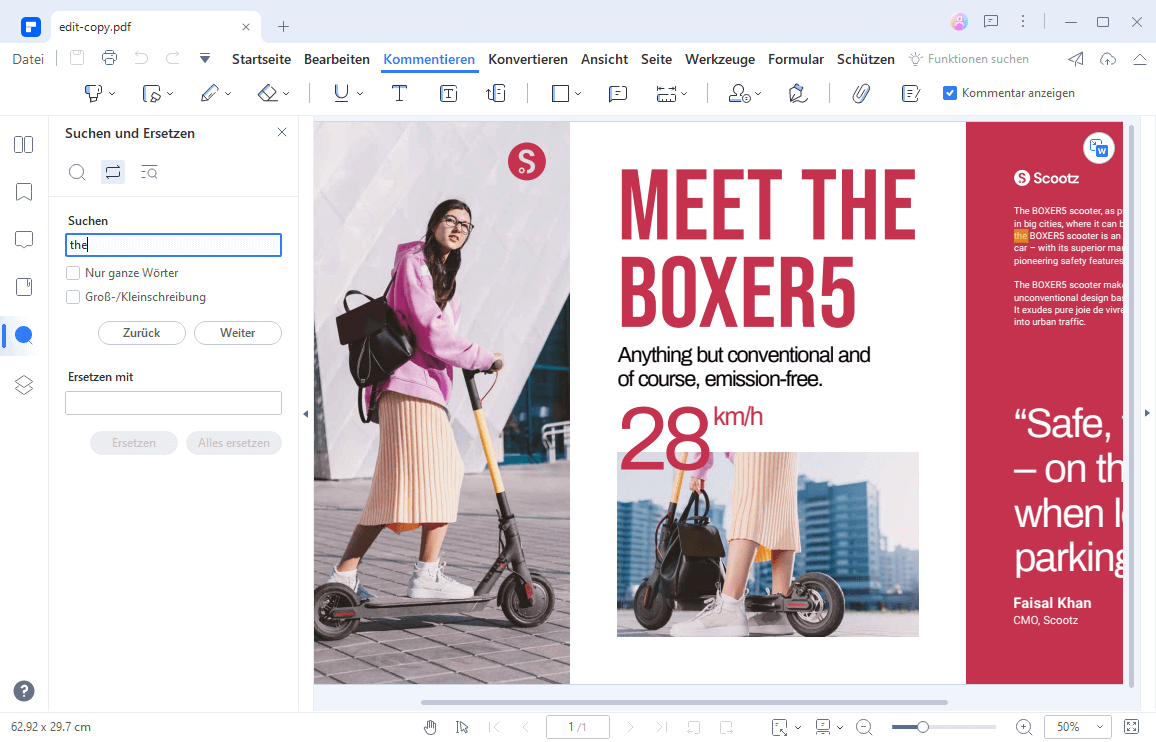
Sie können auch auf die Tasten "Strg+F" klicken, um das Suchfeld zu öffnen und das Schlüsselwort zu finden, es führt direkt zur entsprechenden Seite.
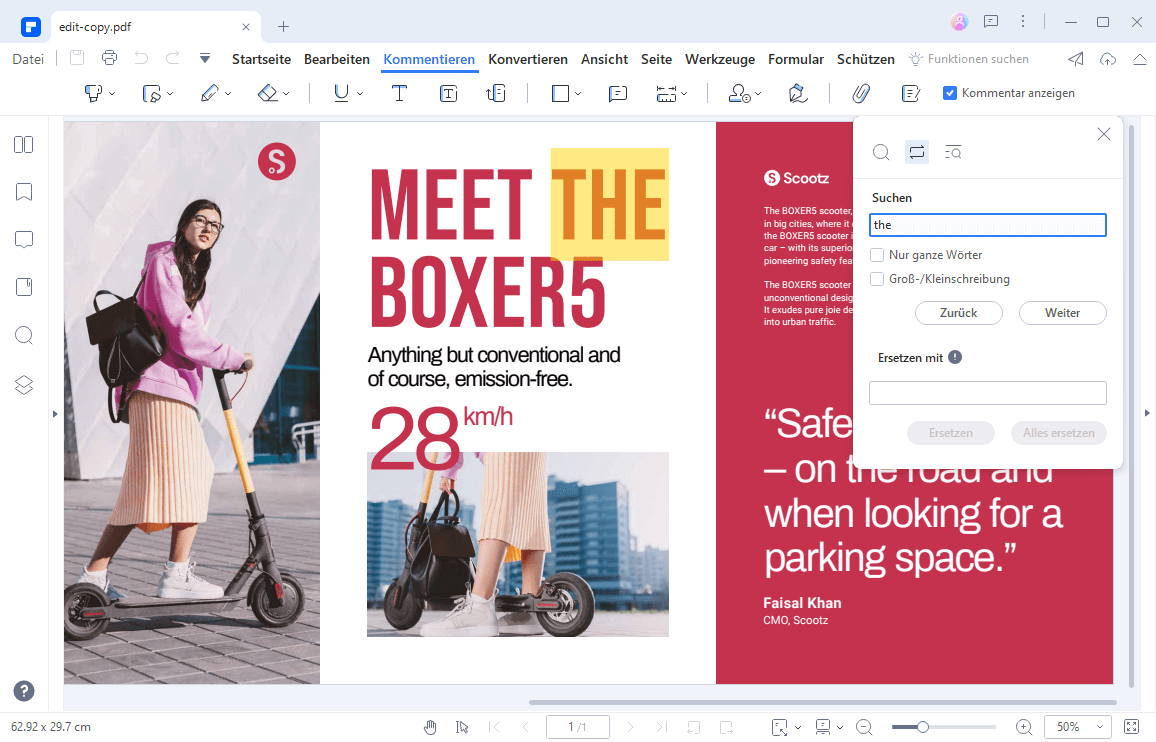
Schritt 2. Konvertieren von gescannten PDFs in durchsuchbare PDFs
Wenn die Datei, mit der Sie sich befassen, aus einem Scan oder Bild stammt, müssen Sie OCR durchführen, um sie in das durchsuchbare PDF zu ändern. Wenn Sie PDFelement starten, laden Sie die Datei wie oben beschrieben hoch. Danach werden Sie aufgefordert, die OCR zu aktivieren, sobald das Dokument geöffnet wird. Klicken Sie im Hinweis auf "OCR durchführen" oder wählen Sie im Menü "Bearbeiten" die Schaltfläche "OCR".
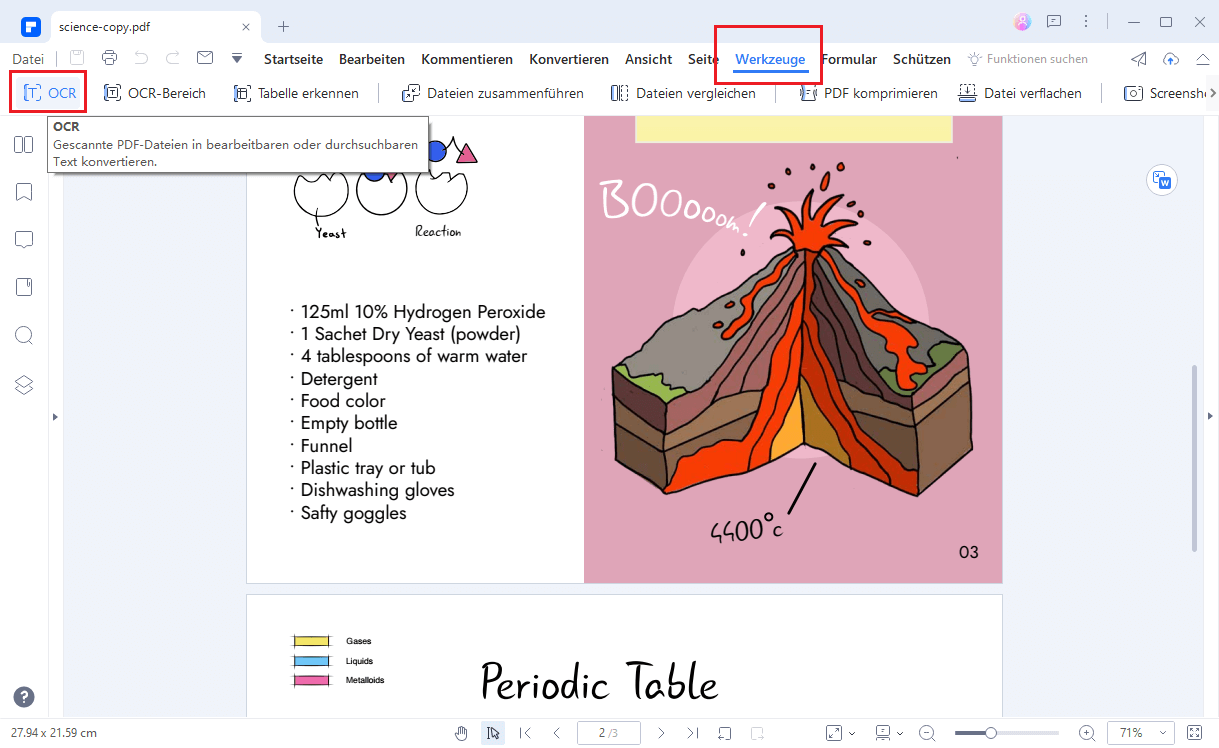
Im neuen Dialogfenster können Sie den Modus "Als bearbeitbaren Text scannen" oder "Als durchsuchbares Textbild scannen" wählen und auf die Schaltfläche "Sprachenerkennung" klicken, um die richtige Sprache Ihres PDF-Inhalts für die OCR auszuwählen. Nach Durchführung der OCR wird das neu erstellte durchsuchbare PDF automatisch im Programm geöffnet, Sie können den Text wie oben beschrieben durchsuchen.
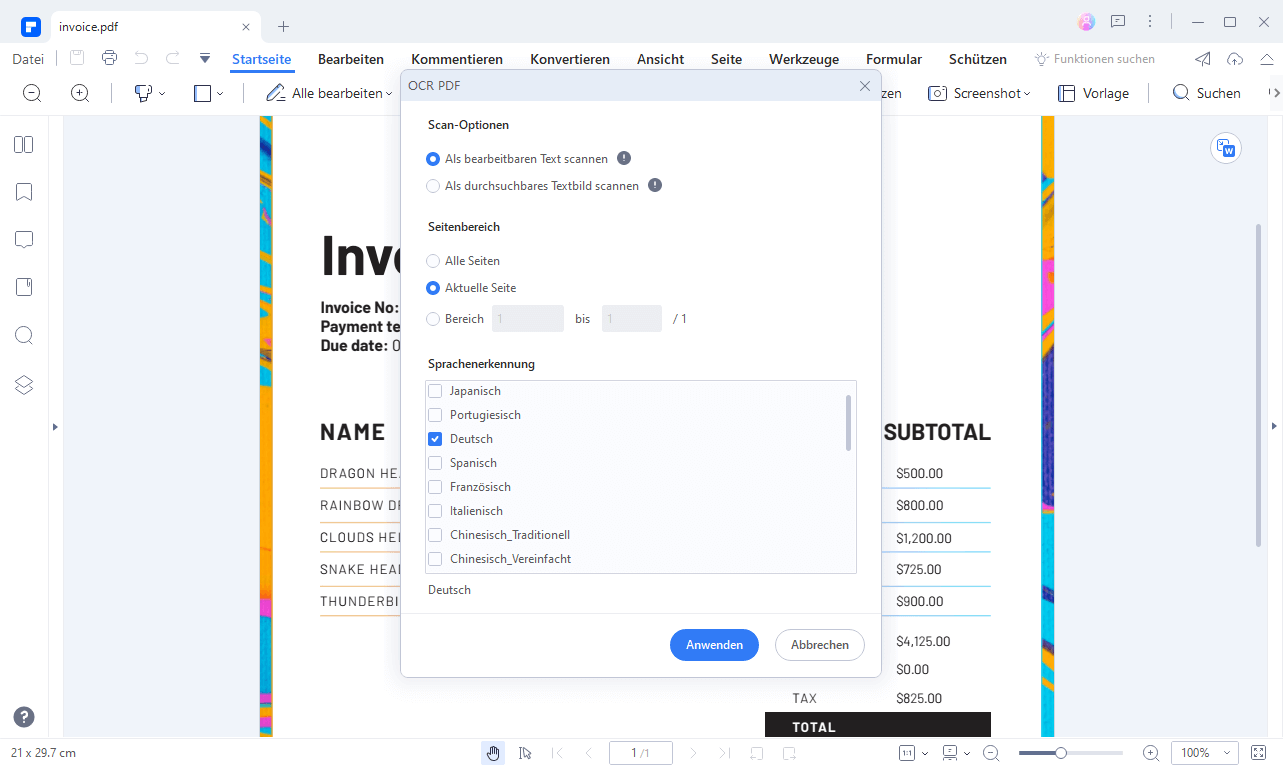
 G2-Wertung: 4.5/5 |
G2-Wertung: 4.5/5 |  100 % Sicher |
100 % Sicher |


